光斑字,ps设计漂亮的节日光斑字教程
2022-12-25 10:52:06
来源/作者: /
己有:19人学习过
9、回到图层面板,新建一个图层。
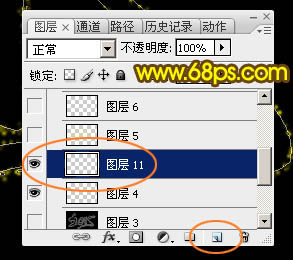
<图14>
10、选择画笔工具,点击画笔下拉菜单,把主直径设置为25个像素,如下图。
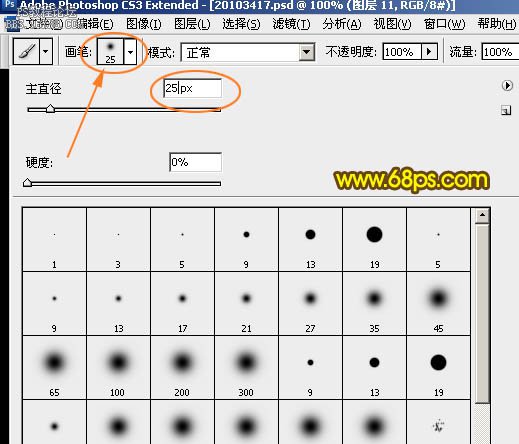
<图15>
11、选择钢笔工具,在任意路径上右键选择“描边路径”,同样选择画笔,确定后按回车取消路径,可以得到图17所示的效果。
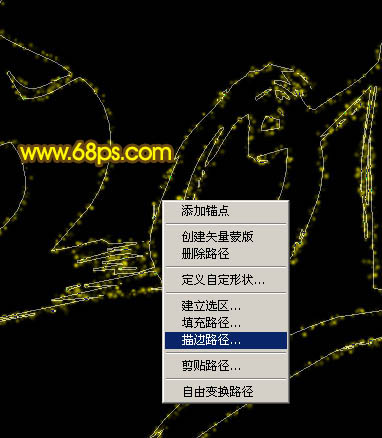
<图16>

<图17>
12、回到路径面板,点击路径把文字路径显示出来。
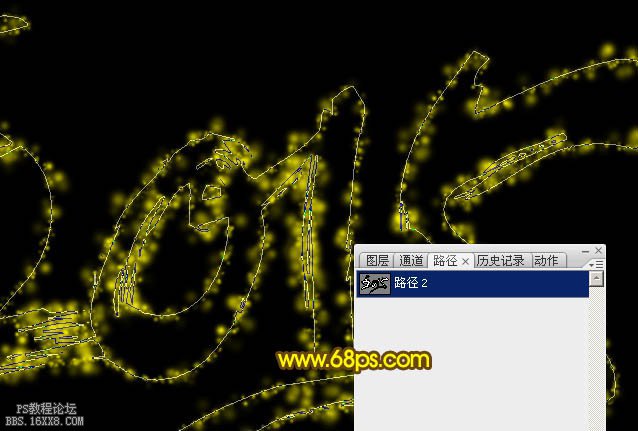
<图18>
13、回到图层面板,新建一个图层。
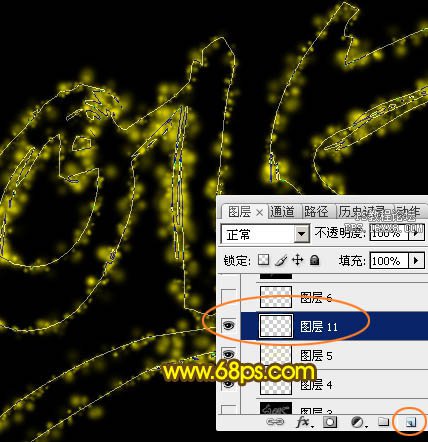
<图19>
上一篇:金属字,设计灰色金属质感字体教程




























